Inscription
Comment intégrer le badge de certification Mon Bibou
Vous recevrez votre badge de certification par mail quand votre compte aura été validé par notre équipe.
1
Pour intégrer le badge, vous devez d'abord insérer le curseur à l'endroit où vous souhaitez qu'il apparaisse.
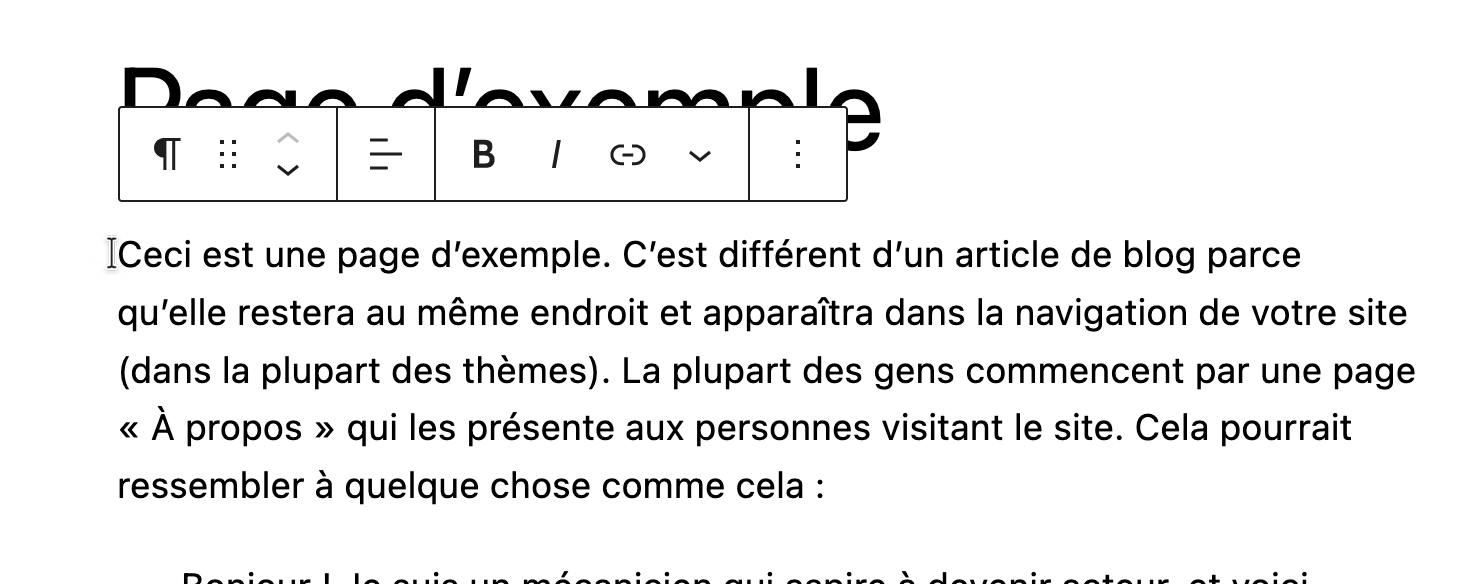
2
Cliquez sur la flèche de la barre d’outils du bloc et sur "Image en ligne".
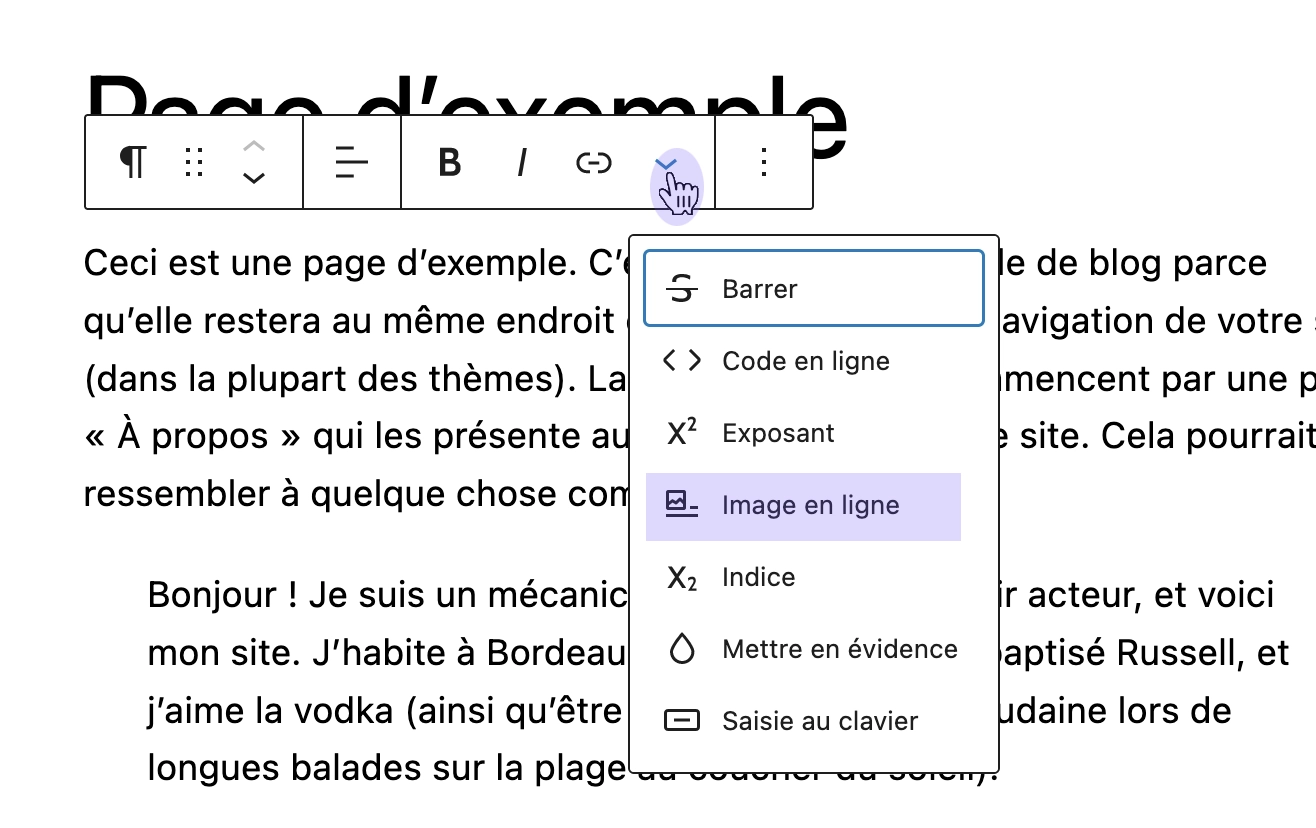
3
Cliquez sur le bouton "Sélectionner des fichiers" et sélectionnez le fichier.
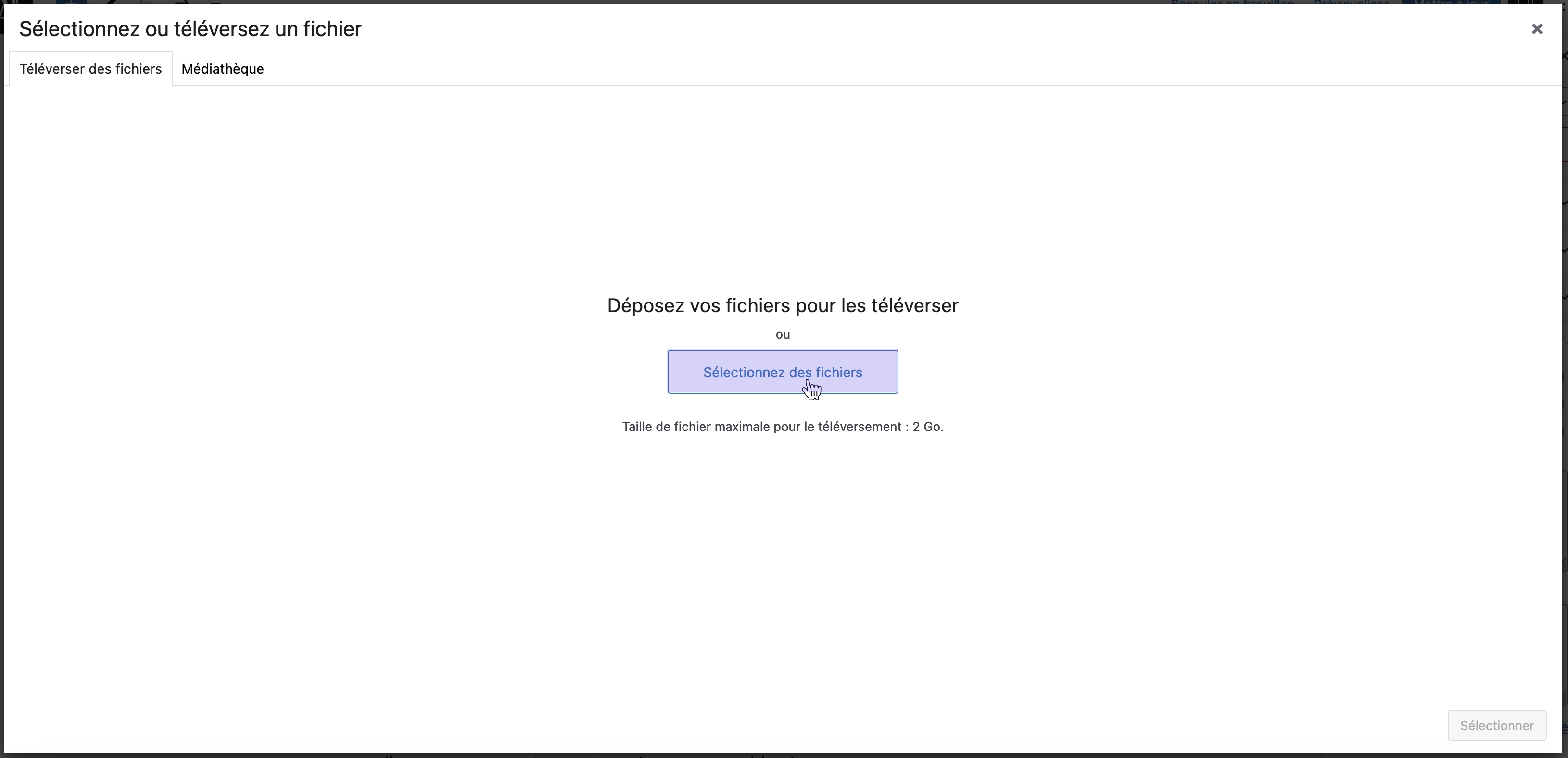
4
Assurez-vous que le fichier est sélectionné dans la fenêtre et cliquez sur "Sélectionner"
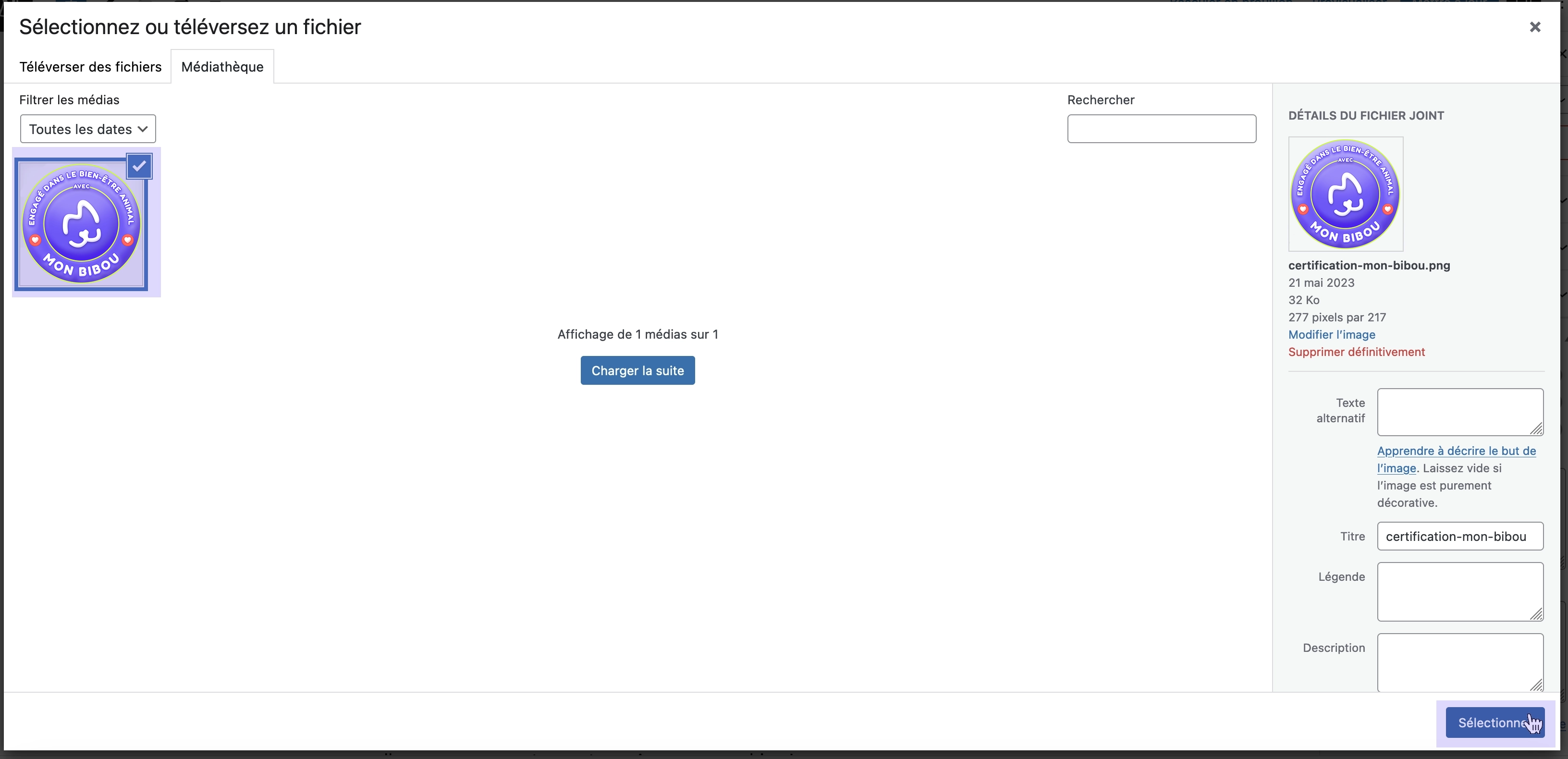
Voilà, vous avez ajouté le badge Mon Bibou ! 🤩
1
Pour intégrer le badge, cliquez sur "Média" dans le menu de gauche.
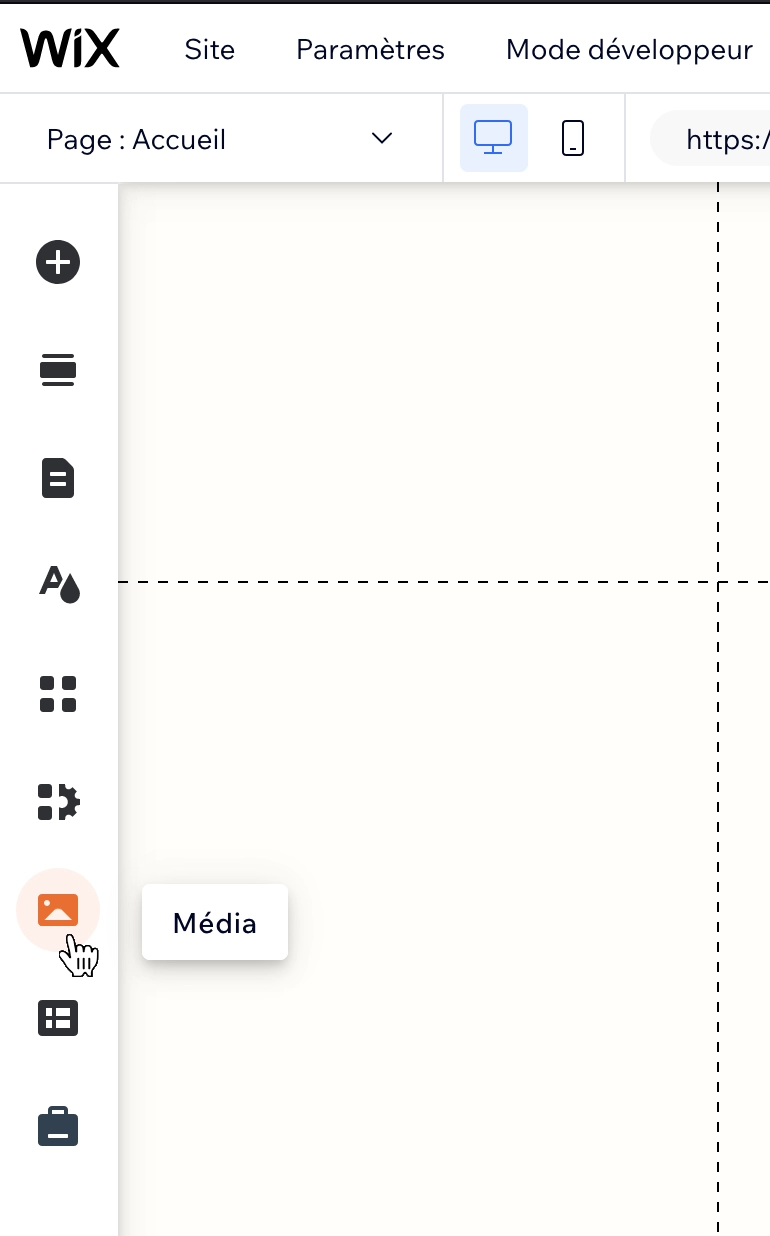
2
Cliquez sur "Télécharger média".
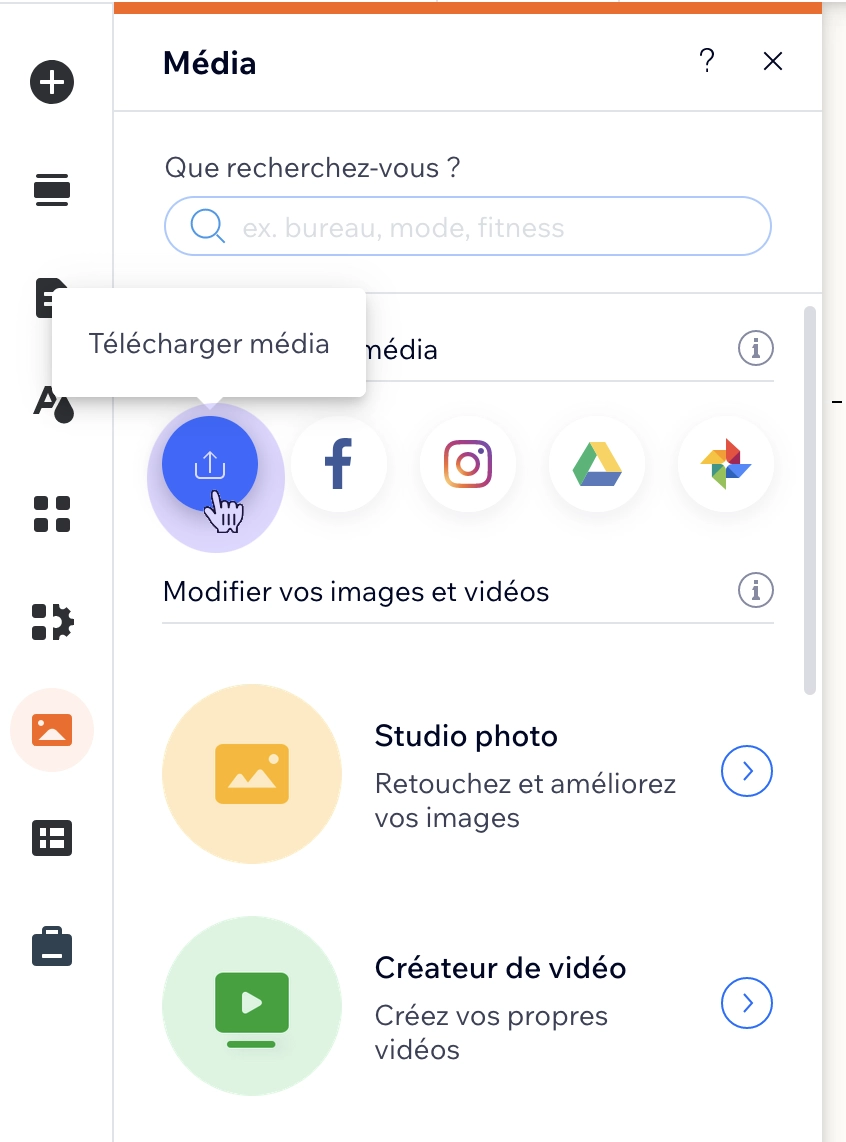
3
Cliquez sur "Importer des fichiers" et sélectionnez le fichier.
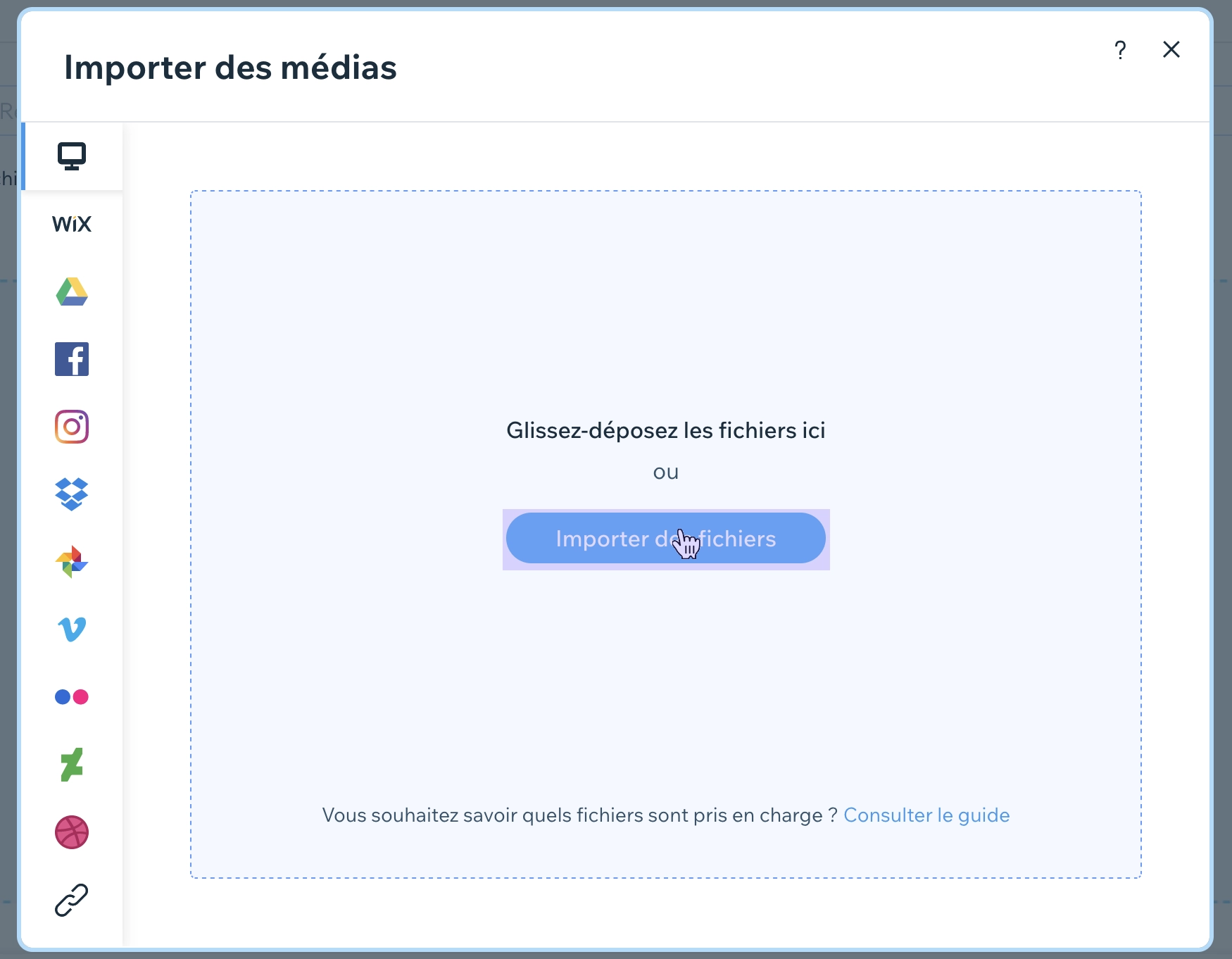
4
Cliquez sur "Ajouter à la page"
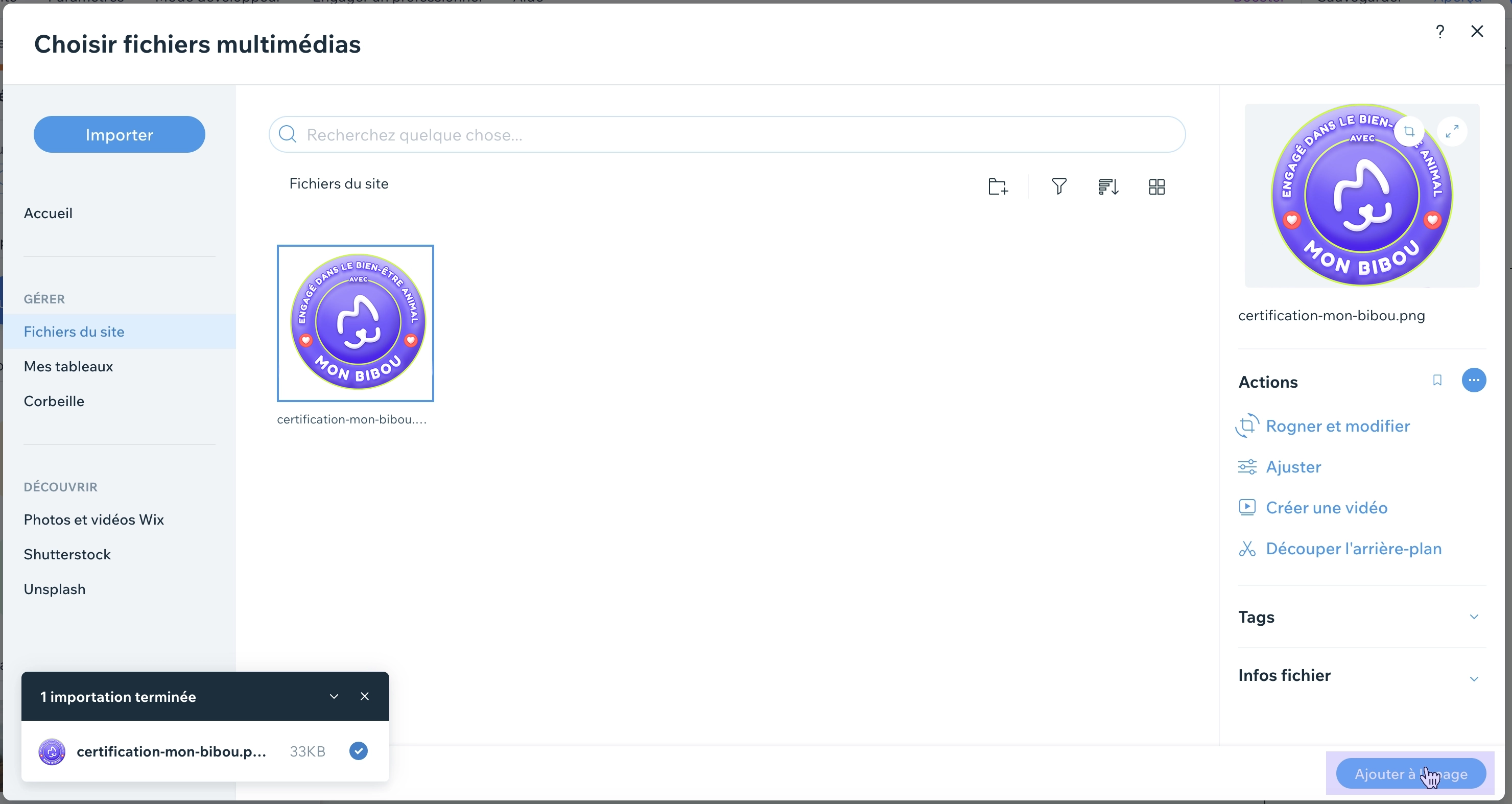
Voilà, vous avez ajouté le badge Mon Bibou ! 🤩
1
Pour intégrer le badge, cliquez sur "Insérer une image".
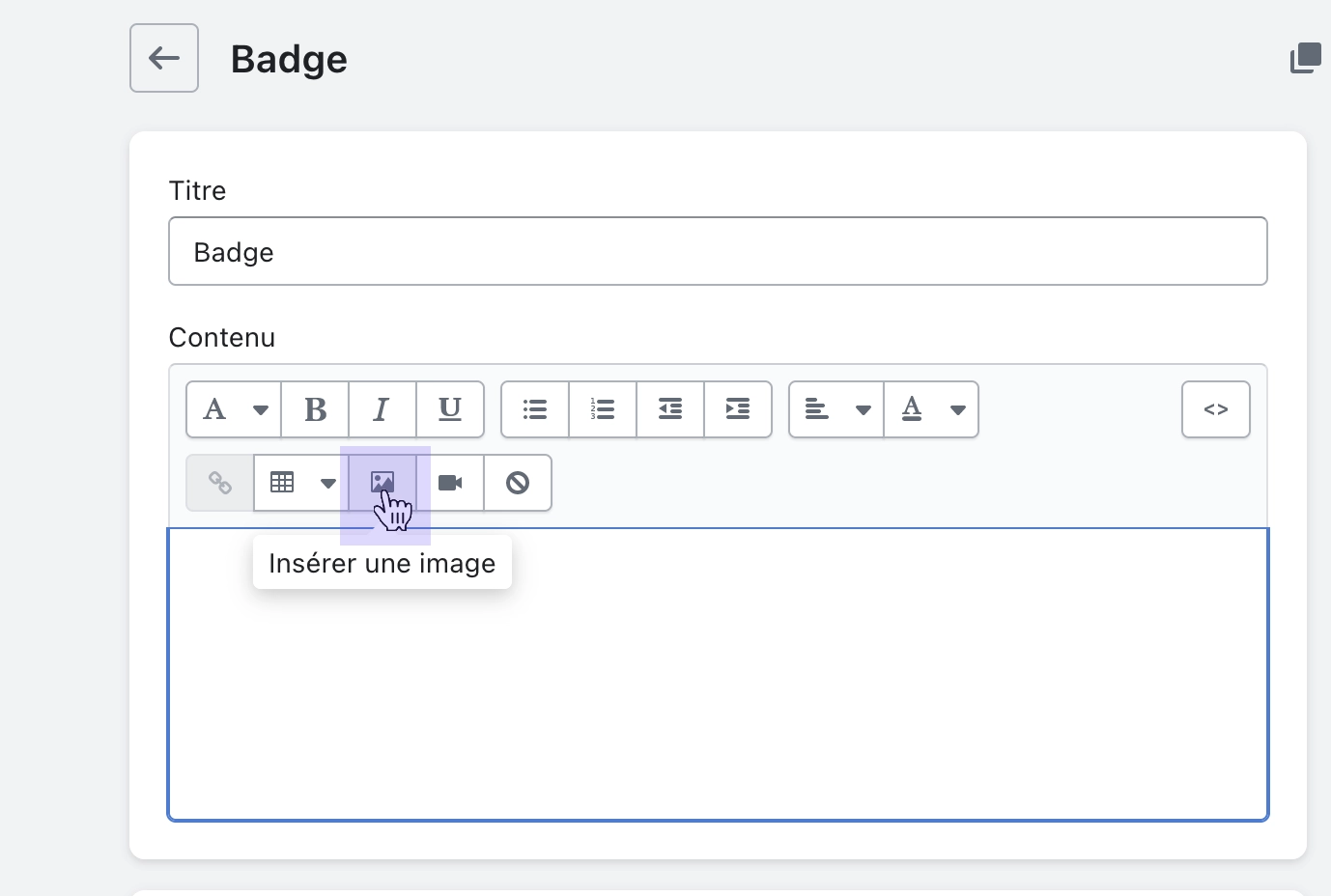
2
Cliquez sur "Intégrer un fichier" et sélectionnez le fichier.
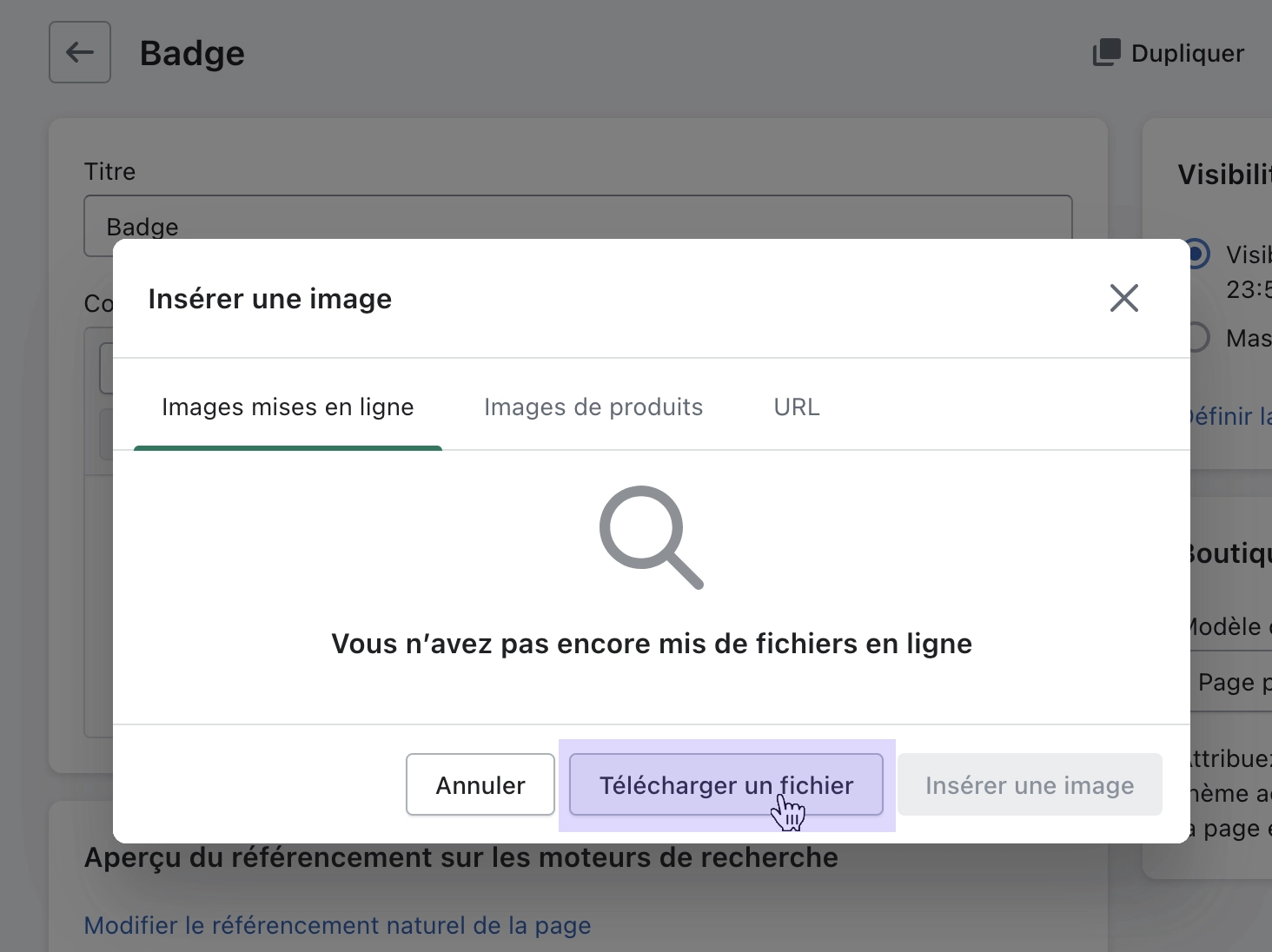
3
Sélectionnez le fichier et cliquez sur "Insérer une image".
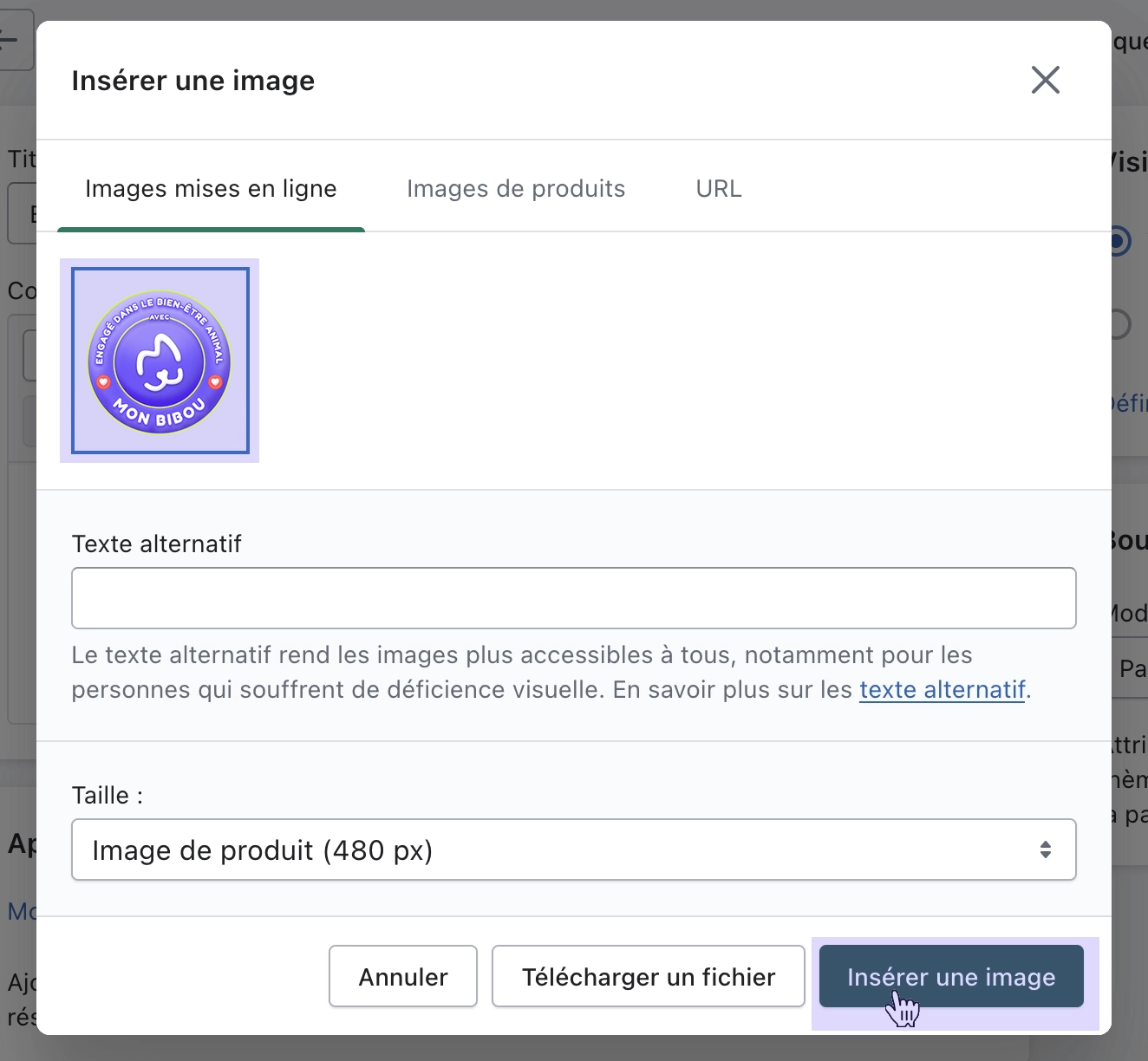
Voilà, vous avez ajouté le badge Mon Bibou ! 🤩
1
Pour intégrer le badge, vous devez ajouter le fichier dans votre arborescence de fichier et repérer le chemin pour y accéder.
2
Insérer la balise suivante où vous souhaitez faire apparaître l'image :
<img src="/images/badge-mon-bibou.webp" alt="Badge Mon Bibou" />
Remplacez le contenu de l'attribut "src" par le chemin pour accéder à votre fichier.
3
Vous pouvez contrôler la taille de l'image avec les attributs "width" pour la largeur et "height" pour la hauteur.
Voilà, vous avez ajouté le badge Mon Bibou ! 🤩

